当你满心期待地插上耳机,准备沉浸在美妙的音乐或激动人心的电影场景中时,却发现电脑的外放音响依旧在“坚守岗位”,而耳机却悄无声息。这种烦恼是否也曾困扰过你?别担心,接下来,我们就来探讨几种简单有效的解决方法,让你的耳机重新“发声”。
首先,让我们从最基本的做起——检查耳机与电脑的连接。确保耳机插头已经完全并正确地插入了电脑的耳机插孔。有时候,一个小小的松动或插不到位,就可能成为无声的“罪魁祸首”。此外,如果你的耳机是usb接口的,不妨尝试更换usb插口,或者将耳机连接到其他设备上测试,看看是否能正常工作。
音量设置不当,也是导致耳机无声的常见原因之一。在系统托盘上找到音量图标,点击它,确保音量没有被调至最低或静音状态。同时,也要检查应用程序的音量设置,确保它们没有覆盖操作系统的声音设置。
有时候,电脑可能将音频输出设备设置为了错误的选项,导致耳机无法发声。这时,你需要右击任务栏上的音量图标,选择“打开声音设置”(windows系统)或“系统偏好设置”>“声音”>“输出”(mac系统),确保已选择耳机作为默认的音频输出设备。如果有多个耳机选项,不妨尝试选择其他选项以查看是否有声音。
声卡驱动程序是电脑音频输出的关键。如果驱动程序损坏、过时或未正确安装,耳机将无法正常工作。因此,你需要通过设备管理器检查声卡驱动程序是否最新。如有需要,可以访问声卡厂商的官方网站下载并安装最新的驱动程序。使用第三方驱动程序更新工具自动检查和安装最新驱动也是一个不错的选择。
如果以上方法都无效,那么可能是耳机本身存在硬件故障。试着将耳机连接到其他设备上测试,看看是否能正常工作。同时,也要检查耳机的线路是否有断裂或损坏的情况。如果耳机在其他设备上也无法正常工作,那么很可能是耳机本身的问题,需要更换一个新的耳机。
除了以上几种方法外,还有一些其他的解决方法可能对你有帮助:
1. 重启电脑:有时候,简单的重启可以解决一些临时性问题。
2. 卸载最近安装的软件:考虑最近安装的软件是否可能与音频设置产生冲突,尤其是那些具有音频控制功能的程序。可以尝试卸载这些软件后观察问题是否得到解决。
3. 检查外部设备干扰:确保其他蓝牙设备、无线电话等外部设备与电脑保持一定的距离,或关闭它们以排除干扰。
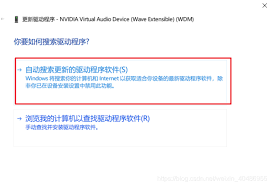
通过以上这些简单而有效的方法,相信你一定能够解决电脑插入耳机后外放无声的问题。让我们一起享受美妙的音乐和电影吧!
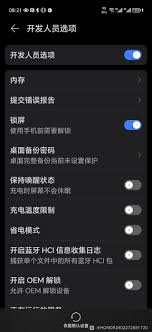
在使用荣耀手机的过程中,许多用户可能会遇到需要调整系统设置来优化使用体验的情况。其中,开启“不锁定屏幕”这一开发者选项对于一些特定场景下的使用尤其有用。本文将详细指导您如何在荣耀手机上找到并启用开发者选项,以及如何开启“不锁定屏幕”的功能。一、进入开发者选项首
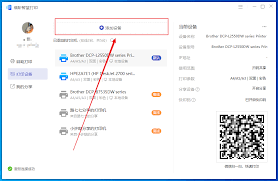
在当今社会,打印机已经成为办公和学习中不可或缺的工具之一。为了确保打印机能够正常工作,安装正确的驱动程序是至关重要的。本文将详细介绍如何在windows10系统中安装打印机驱动程序,从多个角度出发,帮助用户顺利完成这一过程。准备工作在开始安装打印机驱动之前,首
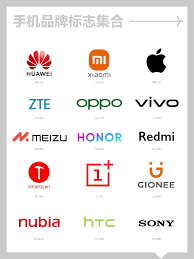
荣耀手机的图标设计旨在为用户提供直观且易于理解的操作界面。这些图标不仅美化了用户界面,而且通过简洁的图形传达出各种功能和操作信息。无论是新手用户还是资深用户,都能轻松识别并使用荣耀手机上的各种图标。图标分类与功能解读荣耀手机上的图标大致可以分为三类:系统图标、
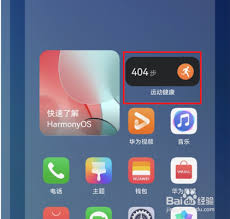
在日常生活中,我们经常使用手机的各种便捷功能来提升体验。其中,“抬起亮屏”功能可以让用户在拿起手机时自动点亮屏幕,非常方便。然而,有些用户可能觉得这个功能不太适合自己的使用习惯,或者希望节省电量。对于华为手机用户来说,想要关闭这个功能其实并不难。步骤一:进入设
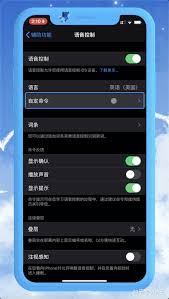
在享受苹果手机带来的便捷与智能时,你是否也曾遇到过这样的问题:开启了语音控制,却发现手机无法解锁?别急,今天我们就来聊聊如何应对这一尴尬局面,让你的苹果手机重新回归“听话”状态。一、确认是否误设语音模式首先,我们需要明确的是,苹果手机本身并没有一个专门的“语音
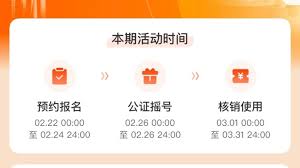
在春意盎然的2025年,上海市政府再次推出重磅福利——2025“乐品上海”餐饮消费券,旨在促进服务消费高质量发展,让广大市民享受实实在在的优惠。那么,这些令人期待的消费券到底何时发放?又该如何领取和使用呢?让我们一探究竟!发放时间安排本次“乐品上海”餐饮消费券
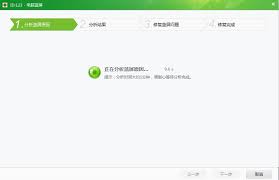
时间:2025/03/12
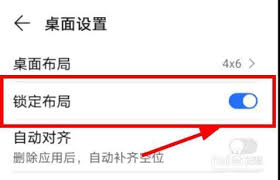
时间:2025/03/11
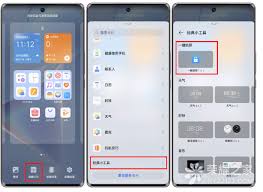
时间:2025/03/11

时间:2025/03/10

时间:2025/03/10

时间:2025/03/10
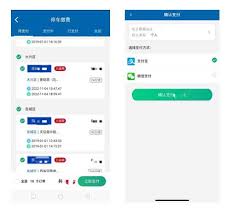
时间:2025/03/10

时间:2025/03/10

时间:2025/03/08
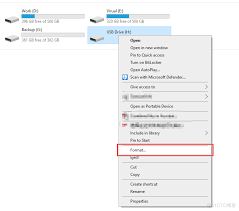
时间:2025/03/07